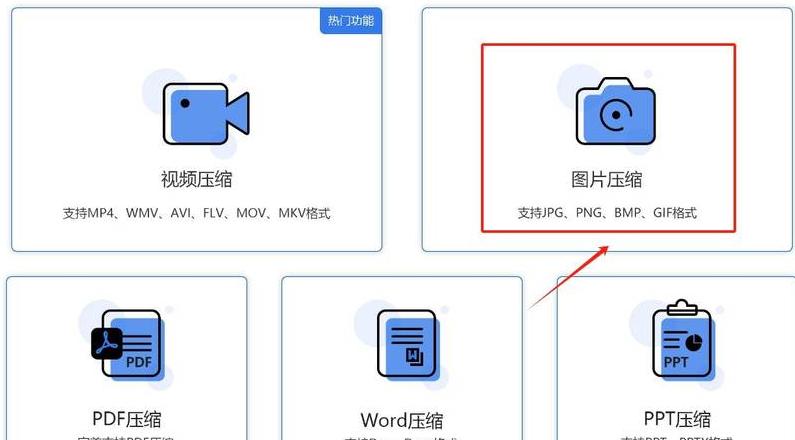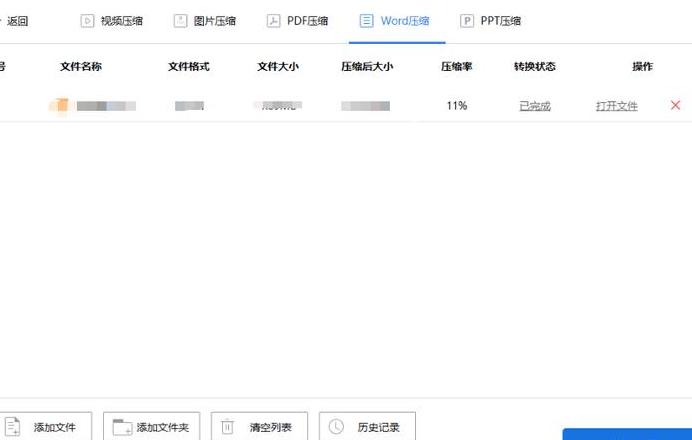怎样压缩图片?图片格式是JPEG
若需对JPEG图像进行压缩,您可采用诸如Adobe Photoshop或GIMP等图像处理工具。首先,在相应软件中打开图片,接着在“文件”菜单里挑选“导出为”或“另存为”,随后在弹窗中设定JPEG格式,并通过调整质量滑块来降低图像清晰度,实现压缩。
此外,还有诸如TinyPNG的在线服务或移动端应用,可让您直接上传JPEG文件进行压缩处理。
压缩时,主要通过削减图像信息量和降低图像品质来减小文件体积,如减少色彩深度、降低分辨率或移除部分细节。
然而,过度压缩可能引发画质退化,如锯齿或马赛克效应。
JPEG作为有损压缩格式,压缩过程中会损失部分图像数据,故建议在压缩前备份原图。
为达到理想压缩效果,不妨试验不同设置,寻找画质与文件大小的最佳平衡。
高端图像编辑软件还提供更多高级压缩选项,如选择性减少颜色或采用更高效的编码技术。
根据具体需求,挑选合适的工具和策略进行压缩。
InDesign 导出设置中的“压缩”选项
本文旨在剖析Adobe InDesign 2 02 2 版本中的“压缩”功能,并以彩色图像为案例,详尽分析平均、次级和双立方像素缩减采样三种技术的差异。随后,我们将深入探讨各种压缩选项,如自动(JPEG)、JPEG、ZIP、JPEG2 000、CCITT和RunLength等,并阐明它们在不同应用场景中的优势和适用性。
文章最后将归纳在使用压缩设置时可能遇到的问题及相应的解决方案。
在彩色图像处理过程中,平均像素缩减采样通过计算区域平均像素值来替代整个区域,以此达到压缩效果,这种方法操作简便且效率高,但可能牺牲图像的流畅性和连续性。
次级像素采样选取区域中心像素颜色来替代整个区域,虽然能大幅减少处理时间,但在图像平滑度和连续性方面不及平均像素缩减采样。
双立方像素缩减采样采用加权平均法确定像素颜色,相较于前两种方法,它能提供更好的压缩效果,但处理速度较慢,适用于追求色调渐变平滑性的场合,但计算负担较重。
在压缩选项中,自动(JPEG)模式适用于大多数文件,能够在保持品质的同时平衡文件大小。
JPEG压缩是一种有损压缩,适用于灰度图像和彩色图像,通过删除部分数据来减小文件体积,但可能会降低图像品质。
ZIP压缩适用于包含大面积单一颜色或重复图案的图像,提供无损或有损压缩,具体取决于“图像品质”设置。
JPEG2 000压缩是国际标准,适用于灰度图像和彩色图像,具有连续显示的优势,但仅当兼容性设置为Acrobat 6 (PDF 1 .5 )或更高版本时可用。
CCITT和RunLength压缩仅适用于单色位图图像,其中CCITT压缩适用于黑白图像和1 位深度扫描图像,RunLength压缩适用于包含大面积纯黑或纯白区域的图像。
在实际操作中,用户可能会遇到InDesign导出PDF时出错且无明确提示的问题,尤其是在原始图片分辨率很高且在InDesign中进行了缩放操作时。
这种情况可能是由于文件超过了某些限制。
为了解决这个问题,建议将压缩设置中的彩色图像调整为“双立方缩减像素采样至”3 00,以在压缩效果和图像质量之间取得平衡。
ps保存的jpeg格式选项怎么选择ps保存的jpeg格式选项怎么选择
PS保存JPEG时,品质选项挺多的,像最高、高、中、低这些。要是想保证图片质量,就挑最高或高质量。
想省文件大小,低或中等质量也行。
当然,得看具体用途和受众,还得琢磨下压缩方式和参数。
总之,得了解各选项的特点,综合考虑后做决定,才能得到既好又合适的图片。
1 . 保存PS为JPEG,建议用“高”或“最高”质量。
2 . 因为JPEG是通过压缩减小文件,但压缩会损失细节。
选高质量能最大限度减少这种损失,保持清晰度。
3 . 选JPEG质量得看需求。
要压缩文件就选低质量,但质量会差很多。
要质量好就选高质量,但文件会变大。